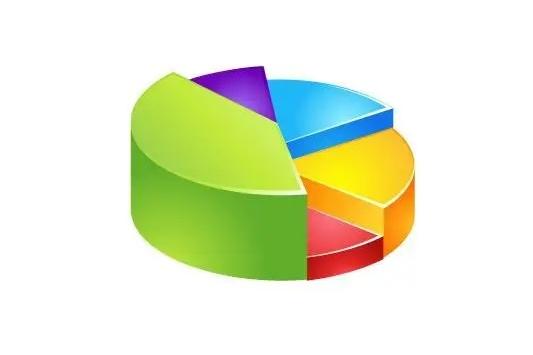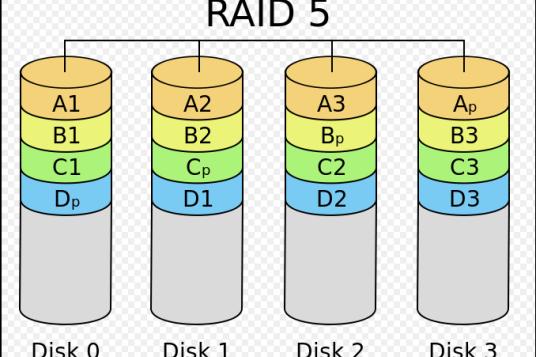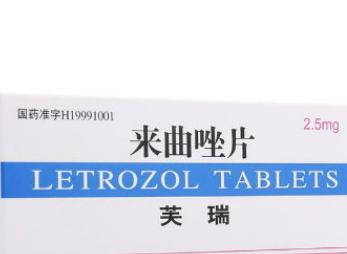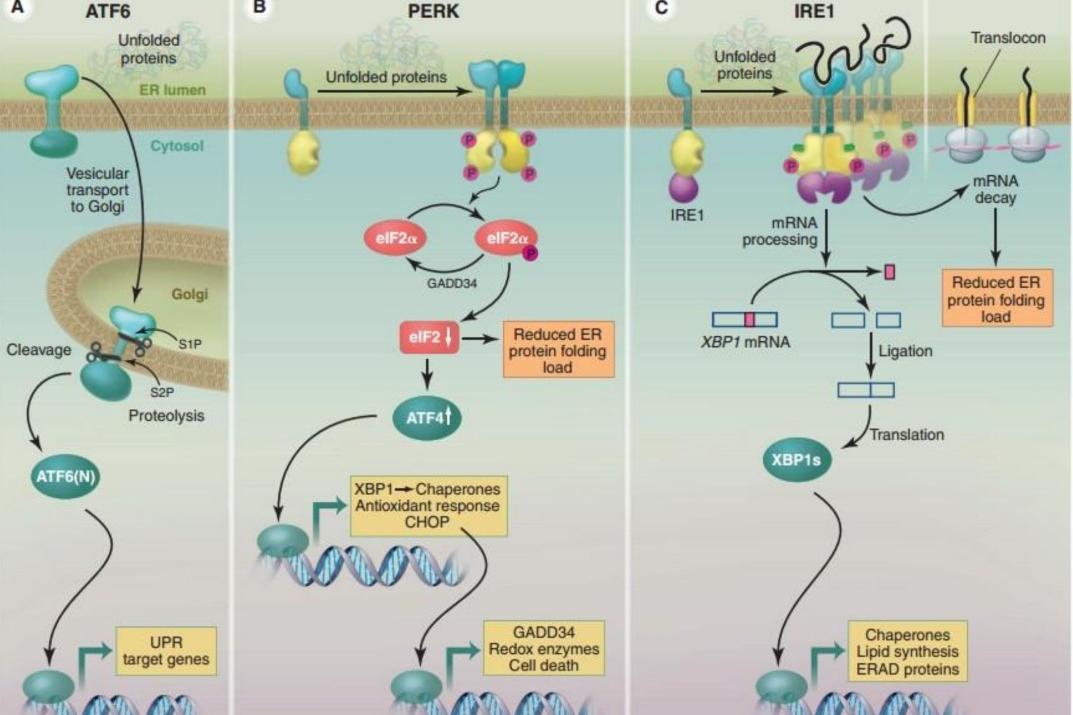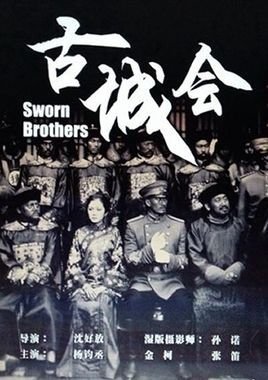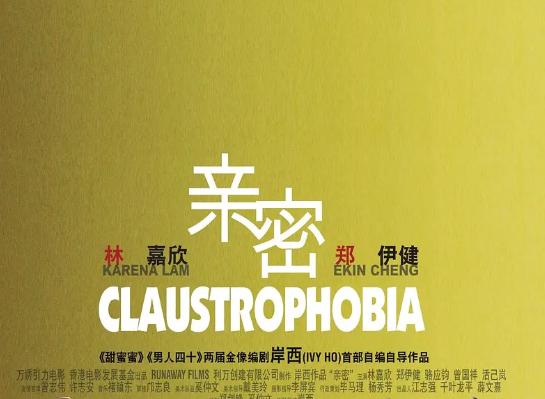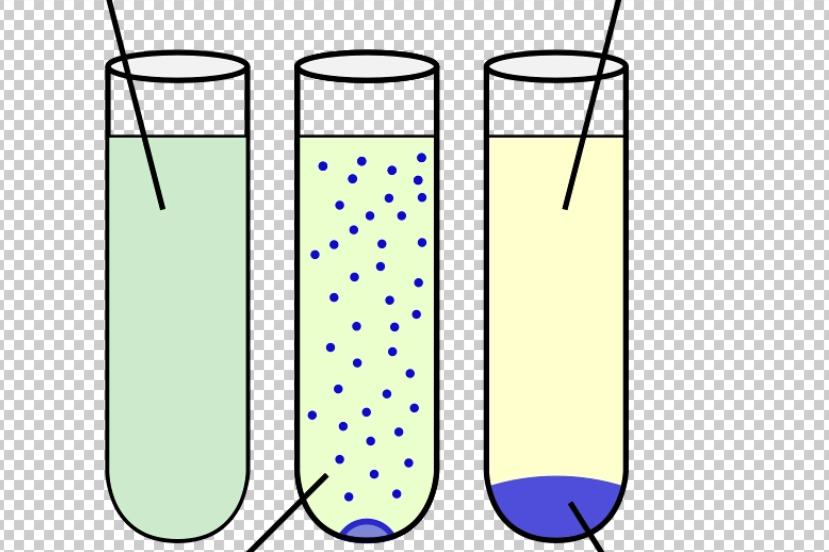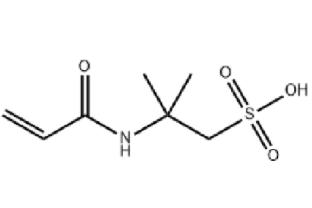餅圖簡介
餅圖英文學名為Sector Graph,常用于統計學模塊。2D餅圖為圓形,手畫時,常用圓規作圖。
僅排列在工作表的一列或一行中的數據可以繪制到餅圖中。餅圖顯示一個數據系列 (數據系列:在圖表中繪制的相關數據點,這些數據源自數據表的行或列。圖表中的每個數據系列具有唯一的顔色或圖案并且在圖表的圖例中表示。可以在圖表中繪制一個或多個數據系列。餅圖隻有一個數據系列。)中各項的大小與各項總和的比例。餅圖中的數據點 (數據點:在圖表中繪制的單個值,這些值由條形、柱形、折線、餅圖或圓環圖的扇面、圓點和其他被稱為數據标記的圖形表示。相同顔色的數據标記組成一個數據系列。)顯示為整個餅圖的百分比。
使用要求
1、僅有一個要繪制的數據系列
2、要繪制的數值沒有負值
3、要繪制的數值幾乎沒有零值
4、類别數目無限制
5、各類别分别代表整個餅圖的一部分
6、各個部分需要标注百分比
基本類型
餅圖和三維餅圖
餅圖以二維或三維格式顯示每一數值相對于總數值的大小。您可以手動拖出餅圖的扇面來強調它們。
複合餅圖和條餅圖
複合餅圖或複合條餅圖顯示将用戶定義的數值從主餅圖中提取并組合到第二個餅圖或堆積條形圖的餅圖。如果要使主餅圖中的小扇面更易于查看,這些圖表類型非常有用。
分離型餅圖和三維餅圖
分離型餅圖顯示每一數值相對于總數值的大小,同時強調每個數值。分離型餅圖可以以三維格式顯示。由于不能單獨移動分離型餅圖的扇面,您可能要考慮改用餅圖或三維餅圖。這樣就可以手動拖出扇面了。
具體應用
在工作中如果遇到需要計算總費用或金額的各個部分構成比例的情況,一般都是通過各個部分與總額相除來計算,而且這種比例表示方法很抽象,我們可以使用一種餅形圖表工具,能夠直接以圖形的方式直接顯示各個組成部分所占比例
更為重要的是,由于采用圖形的方式,更加形象直觀,這就是使用Excel的餅形圖表工具。下面以計算某個車間加工成本分析表的例子,來介紹這種工具的使用技巧。
示例操作
打開某個車間加工成本分析表,執行“插入/圖表”菜單命令,在彈出的“圖表向導-步驟之一”窗口中,從“标準類型”列表框中選擇“餅圖”,然後單擊右側的列表框中的“餅圖”類型,單擊“下一步”按鈕。
在“圖表向導-步驟之二”窗口中,要選擇“數據區域”,這裡的“數據區域”是指車間加工成本分析表中的各個組成部分的名稱以及數值,如:D7:E15,而不是整個表格的内容,如果選擇整個表格區域,是不會正确計算各個組成部分所占比例的。另外費用各個組成部分的名稱,如電費、耗煤等項目均位于表中的列中,因此在窗口中的“系列産生在”選項中選擇“列”,否則選擇“行”。
設置完畢後,如果沒有其他要求,可以直接單擊“完成”按鈕,這樣一個形象的餅形圖就會顯示在工作表中,所插入的圖表是以圖片的方式添加進去的,因此可以任意縮放其大小以及改變位置。
剛才所插入的圖表畢竟比較簡單,雖然能夠從大體上看出某個費用組成部分的大體比例,但是還不明确,因此我們可以讓在每個餅圖的組成部分上自動顯示所占比例。
使用鼠标右擊插入的餅圖,選擇“數據系列格式”命令,在彈出的對話框中選擇“數據标志”标簽,然後選中其中的“類别名稱”、“百分比”選項,單擊“确定”按鈕,這樣在餅圖的每個組成部分就會顯示其所占比例以及項目名稱了,而且當指向餅圖中的某個部分,就會顯示其具體數值,從而能夠更加準确地判斷其比例構成了 。
需要注意的是,Excel中的餅圖還是一個能夠自動更新的圖表,因此當源數據區域中的數據變化時,其圖表中對應各個部分,也會自動随之自動調整,因此當源數據需要改動時,就會直接看到其在餅圖中的比例構成變化